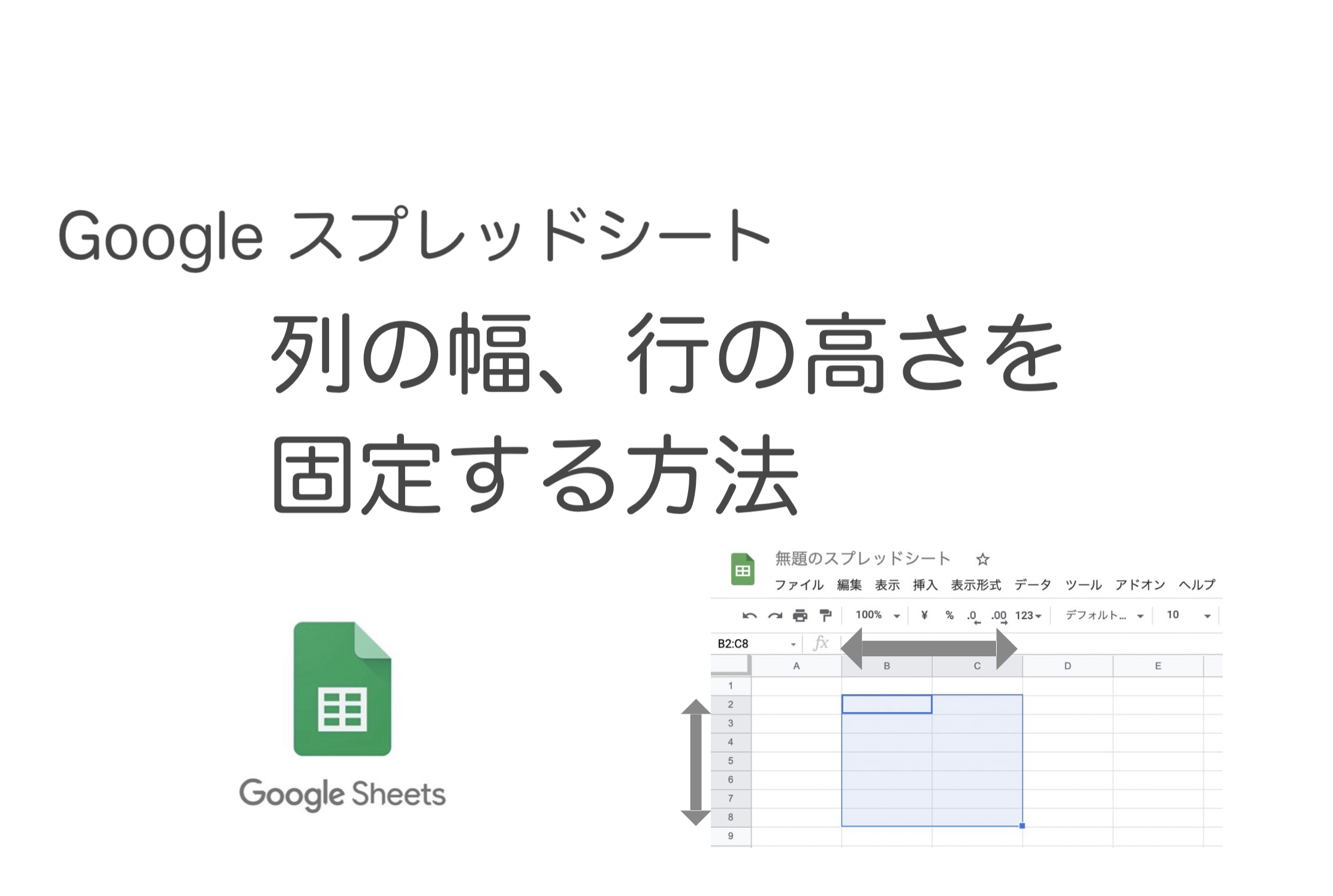Googleスプレッドシートで、行の高さや列の幅変更、移動を防ぐ方法はないのかな?
列の移動も防ぎたい。

Googleスプレッドシートのシートの保護機能をカスタマイズすると、行や列の変更を負荷にすることができるよ。
Googleスプレッドシート、行、列の保護
直接、行と列を保護することはできませんが、逆にシート全体を保護して、特定範囲のセルのみを保護の対象外とすることで、結果的に行や列を保護することができます。
設定方法
1.ユーザーに入力を許可する範囲を選択します。
※あとから、範囲を追加することも可能なので、まずは一つ範囲選択します。
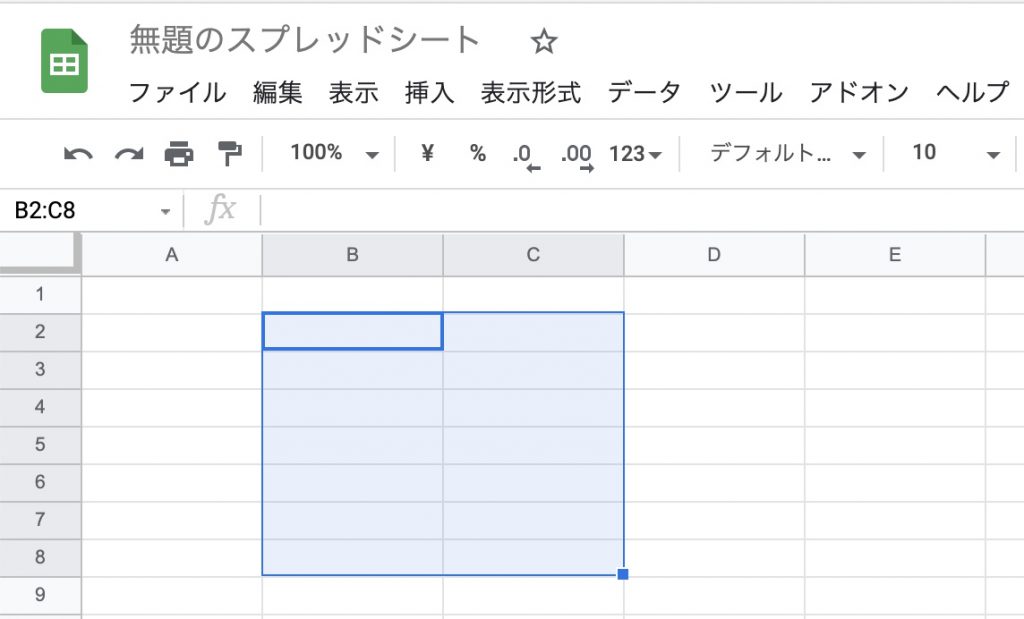 2.Googleスプレッドシートのメニューから、”データ”>”保護されたシートと範囲”をクリック
2.Googleスプレッドシートのメニューから、”データ”>”保護されたシートと範囲”をクリック
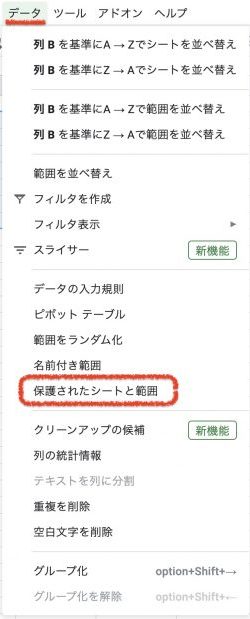 3.表示されるメニューから、”シート”タブをひらき、”特定のセルを除く”をチェックし、入力や変更を許可する範囲を入力します。
3.表示されるメニューから、”シート”タブをひらき、”特定のセルを除く”をチェックし、入力や変更を許可する範囲を入力します。
複数の範囲を設定したい場合は、下の”別の範囲を追加”から追加できます。
指定したあとは、”権限を設定”をクリック。

※あとから、範囲を追加することも可能なので、まずは一つ範囲選択します。
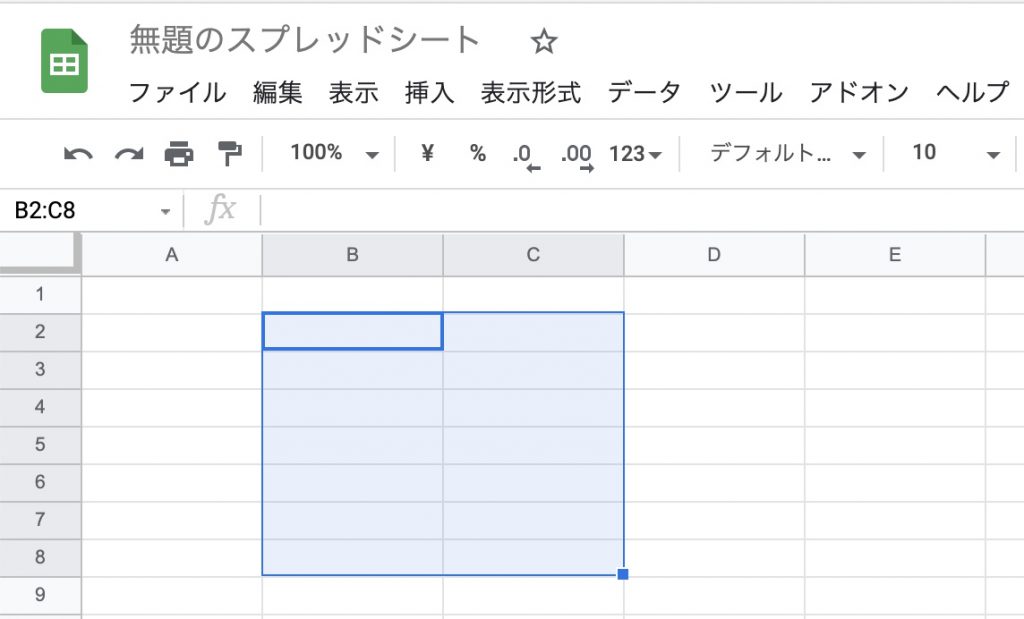 2.Googleスプレッドシートのメニューから、”データ”>”保護されたシートと範囲”をクリック
2.Googleスプレッドシートのメニューから、”データ”>”保護されたシートと範囲”をクリック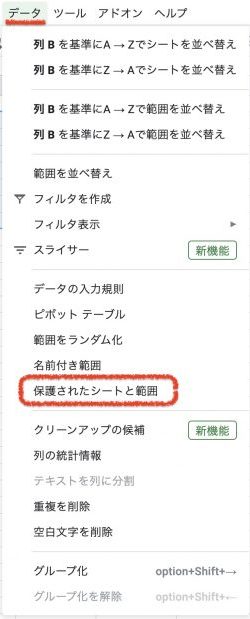 3.表示されるメニューから、”シート”タブをひらき、”特定のセルを除く”をチェックし、入力や変更を許可する範囲を入力します。
3.表示されるメニューから、”シート”タブをひらき、”特定のセルを除く”をチェックし、入力や変更を許可する範囲を入力します。複数の範囲を設定したい場合は、下の”別の範囲を追加”から追加できます。
指定したあとは、”権限を設定”をクリック。

4.設定した範囲以外の編集(列や行の変更)が出来るユーザーを指定します。
シートを共有していることを前提にしています。
”この範囲を編集できるユーザーを制限する”で、”自分のみ”を選択した場合は、ご自身のGoogleアカウントでログインしている限りは、編集ができるということになるので、同じアカウントで複数の人が使っている場合は、別のアカウントを選んでください。
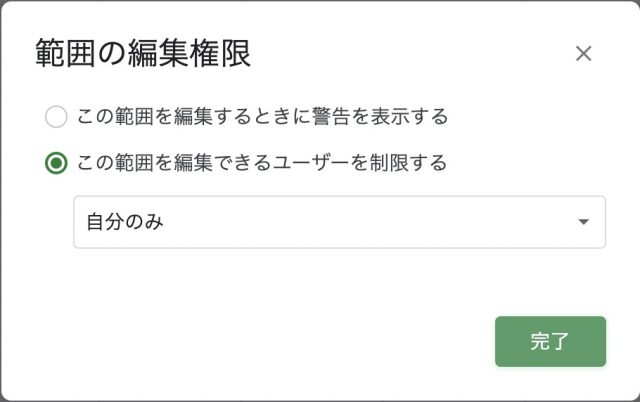
M2 M3 Macのラインナップ
Apple製品は、楽天リーベイツ経由もしくはAmazonにほしいモデルがあれば、Apple Storeで購入するよりもお得に購入できます。 以下はアフィリエイトリンクになっていて、本サイトの運営資金源となっています。応援&リンク先の閲覧お願いいたします。
M3 Macbook Air 13インチリンク
M3 MacBook Air 15インチ
リンク
M2 MacBook Air 13インチ
リンク
M3 Pro Macbook Pro 14.2インチ
リンク
M3 Max Macbook Pro 14.2インチ
リンク
M3 Pro Macbook Pro 16.2インチ
ギリギリ手が届くか、届かないか??どうしても欲しいけど予算が厳しい人は、Apple Storeの整備済製品をチェックしてみよう。Rakuten Reabates経由で買えば楽天ポイントもつきます。
リンク
M3 Max Macbook Pro 16.2インチ
お高いけど凄い性能。
リンク
M2 Mac mini
手軽にデスクトップMacを導入できる10万円弱のMac mini。
基本的な注意点は、キーボードやマウス、ディスプレイが付属していないことです。
リンク